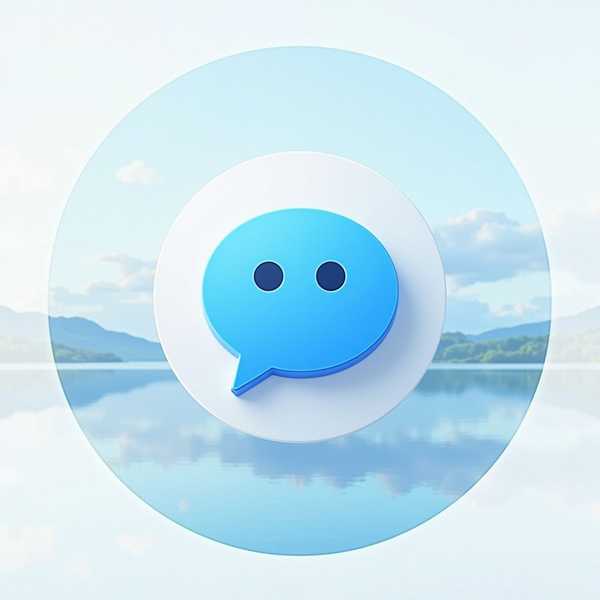在Word文档中设置底纹是提升文档美观度和突出重点内容的实用技巧,无论是文字、段落还是整个页面,通过简单的操作即可添加纯色、渐变或图案底纹。本文将详细介绍多种设置方法,包括基础操作和高级技巧,帮助你轻松掌握这一功能。
1. 文字底纹快速设置
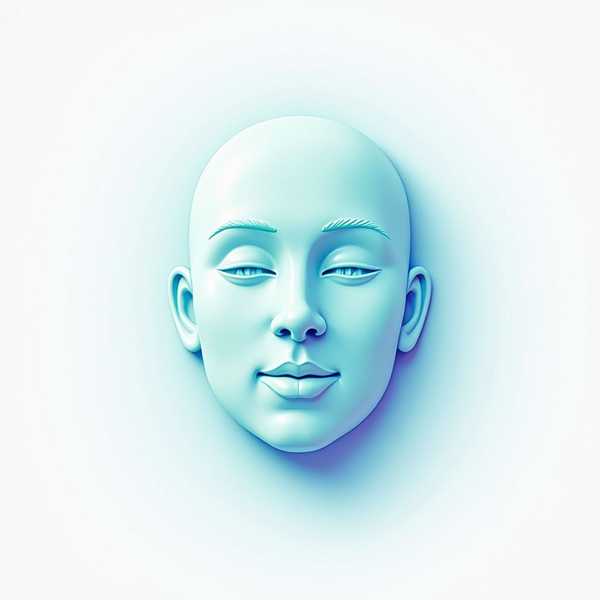
为文字添加底纹最快捷的方式是使用“字符底纹”或“突出显示”功能。选中目标文字后,在“开始”选项卡的“字体”组中点击“字符底纹”按钮(图标为灰色背景的“A”),即可为文字添加默认灰色底纹。若需其他颜色,点击“突出显示”旁的下拉箭头,从15种预设颜色中选择,如橙色或黄色,适合标记重点内容。注意,此方法仅适用于文字,段落间不会填充底纹。
2. 段落底纹自定义

段落底纹的设置更灵活,支持纯色、渐变和图案填充。选中段落后,通过“开始”选项卡→“段落”组→“边框和底纹”进入设置界面。在“底纹”选项卡中,选择填充颜色(如蓝色),或通过“图案”选项设置样式(如25%深格)。关键步骤是确保“应用于”选择“段落”,否则效果可能仅作用于文字。还可导入自定义图案,但需注意颜色与文字的对比度以保证可读性。
3. 页面背景底纹美化
若需为整个页面添加底纹,进入“设计”选项卡→“页面颜色”,可选择纯色、渐变或图片背景。例如,选择“填充效果”中的“纹理”标签,应用“白色背景1深色25%”的图案,适合商务文档。需注意,页面底纹默认不打印,若需打印需在“Word选项”→“高级”中勾选“打印背景色和图像”。
4. 表格底纹特殊处理
表格底纹的设置与段落类似,但需选中单元格或整表后,通过“表格设计”选项卡→“底纹”调整。例如,为表头添加橙色纯色底纹,或使用“图案样式”如斜线填充。对于复杂需求,如渐变色底纹,可通过“填充效果”对话框自定义双色渐变方向。此功能常用于数据报表,增强视觉分层效果。创新科技网 WWw.ZQCYZg.com
5. 底纹的进阶技巧
高级用户可通过“边框和底纹”对话框中的“填充效果”实现更多创意,如将图片设为底纹,或调整透明度避免遮挡文字。若需统一文档风格,建议搭配主题颜色使用,切换主题时底纹颜色会自动更新。通过“页面布局”→“页面边框”进入的底纹设置界面,还支持单独为首页或奇偶页设置不同底纹。